2018 OPEL GRANDLAND X audio
[x] Cancel search: audioPage 23 of 131

Radio23Sistem radio podataka
(RDS)
Radio data sistem je usluga FM radio stanica, koja značajno olakšava
nalaženje željene stanice i olakšava
prijem iste bez smetnji.
Prednosti RDS-a ● Na displeju se mogu videti nazivi
programa izabranih stanica
umesto frekvencije.
● Prilikom pretraživanja stanica Infotainment sistem pretražuje
samo RDS stanice.
● Infotainment sistem uvek podešava frekvenciju emitovanjapodešene stanice za najbolji
prijem pomoću AF (alternativne
frekvencije).
● U zavisnosti od stanice koja se prima, Infotainment sistem
prikazuje radio tekst koji npr.
može da sadrži informacije o
trenutnom programu.Konfiguracija RDS-a
U glavnom meniju radija izabrati
OPCIJE , a zatim izabrati Radio
podešavanja za otvaranje menija za
konfiguraciju RDS-a.
Aktiviranje RDS-a
Izabrati Opšte, a zatim aktivirati
Praćenje stanice .
Ako je aktivirana Alternativna
frekvencija , RDS se prikazuje na
donjoj liniji glavnog menija radija.
Radio tekst
Ako je aktiviran RDS, informacije o
trenutno aktivnom radio programu ili
o muzičkoj numeri koja se trenutno
reprodukuje su prikazane ispod
naziva programa.
Za prikazivanje ili sakrivanje informacija, aktivirati ili deaktivirati
Prikaži radio tekst .
Obaveštenja o saobraćaju
Mnoge RDS stanice emituju vesti o
saobraćaju. Ukoliko je aktivirana funkcija obaveštenja o saobraćaju,reprodukcija radija ili medija se
prekida tokom trajanja obaveštenja o
saobraćaju.
Izabrati Obaveštenja , a zatim
aktivirati ili deaktivirati Vesti o
saobraćaju .
Ako je aktivirano Vesti o saobraćaju ,
TA se prikazuje na donjoj liniji
glavnog menija radija.
Digitalno emitovanje zvuka
DAB digitalno emituje radio stanice.
DAB stanice su označene prikazom
naziva programa umesto frekvencije
emitovanja.
Opšte informacije ● Sa DAB-om, razni radio programi
(usluge) mogu se emitovati na
jednom skupu.
● Pored visokokvalitetne digitalno audio usluge, DAB je takođe u
stanju da prosledi programu
priključene podatke i mnoštvo
ostalih uslužnih podataka
uključujući informacije o
putovanjima i saobraćaju.
Page 25 of 131
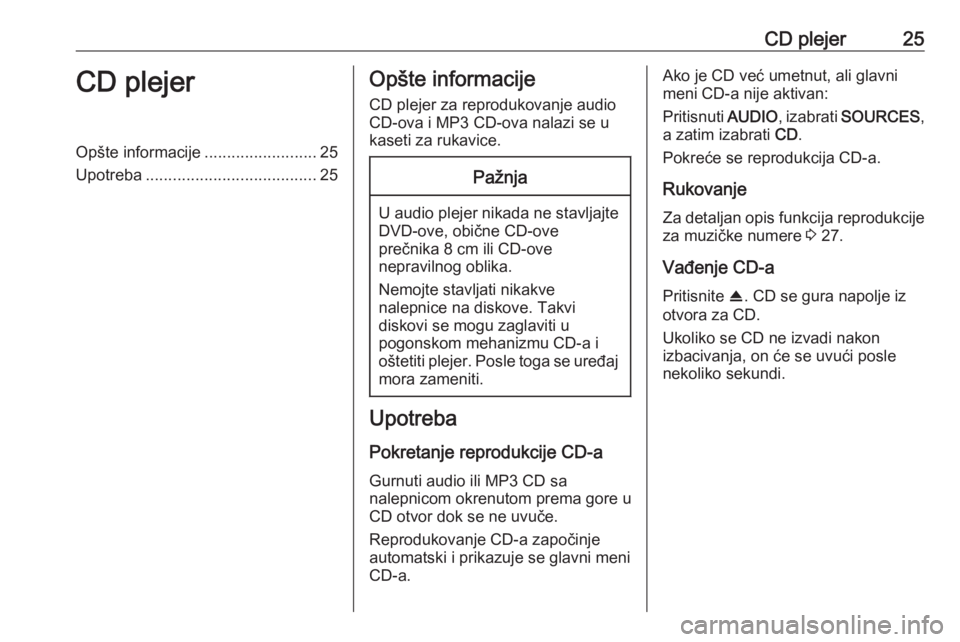
CD plejer25CD plejerOpšte informacije.........................25
Upotreba ...................................... 25Opšte informacije
CD plejer za reprodukovanje audio
CD-ova i MP3 CD-ova nalazi se u
kaseti za rukavice.Pažnja
U audio plejer nikada ne stavljajte
DVD-ove, obične CD-ove
prečnika 8 cm ili CD-ove
nepravilnog oblika.
Nemojte stavljati nikakve
nalepnice na diskove. Takvi
diskovi se mogu zaglaviti u
pogonskom mehanizmu CD-a i
oštetiti plejer. Posle toga se uređaj mora zameniti.
Upotreba
Pokretanje reprodukcije CD-a Gurnuti audio ili MP3 CD sa
nalepnicom okrenutom prema gore u
CD otvor dok se ne uvuče.
Reprodukovanje CD-a započinje
automatski i prikazuje se glavni meni
CD-a.
Ako je CD već umetnut, ali glavni
meni CD-a nije aktivan:
Pritisnuti AUDIO, izabrati SOURCES ,
a zatim izabrati CD.
Pokreće se reprodukcija CD-a.
Rukovanje
Za detaljan opis funkcija reprodukcije za muzičke numere 3 27.
Vađenje CD-a
Pritisnite R. CD se gura napolje iz
otvora za CD.
Ukoliko se CD ne izvadi nakon
izbacivanja, on će se uvući posle
nekoliko sekundi.
Page 26 of 131

26Spoljašnji uređajiSpoljašnji uređajiOpšte informacije.........................26
Reprodukcija audio sadržaja .......27
Prikazivanje slika .........................28
Korišćenje aplikacija za
inteligentne telefone ....................29Opšte informacije
Dva USB priključka za povezivanje
spoljašnjih uređaja se nalaze na centralnoj konzoli iza poklopca.Pažnja
Za zaštitu sistema ne koristiti USB čvorište.
Napomena
USB priključci se uvek moraju
održavati čistim i suvim.
USB priključci
Na svaki USB priključak se mogu
povezati MP3 plejer, USB uređaj, SD
kartica (preko USB konektora/
adaptera) ili pametni telefon.
Infotainment sistem može da
reprodukuje audio datoteke ili prikaže
datoteke sa slikama koje se nalaze na
USB memorijskim uređajima.
Kada su ovi uređaji priključeni na
USB priključak, razne funkcije tih
uređaja mogu se koristiti putem
komandi i menija na Infotainment
sistemu.
Napomena
Infotainment sistem ne podržava sve pomoćne uređaje.
Napomena
Ako su dostupna dva USB
priključka: Za korišćenje funkcije
projekcije telefona 3 29
Infotainment sistema, prvo se mora
povezati pametni telefon na USB
priključak označen sa Ç.
Povezivanje uređaja/prekid veze sa
uređajem
Povezati jedan od gorepomenutih
uređaja na USB priključak. Ako je
potrebno, upotrebiti odgovarajući
kabl za povezivanje. Funkcija muzike se pokreće automatski.
Napomena
Ako se poveže USB uređaj čiji se
sadržaj ne može pročitati, pojaviće
se odgovarajuća poruka o grešci i
Infotainment sistem će automatski
preći na prethodnu funkciju.
Za prekid veze sa USB uređajem,
izabrati drugu funkciju i ukloniti USB
uređaj.
Page 27 of 131

Spoljašnji uređaji27Pažnja
Izbegavati isključivanje uređaja
prilikom reprodukovanja. Tako se
može oštetiti uređaj ili
Infotainment sistem.
Bluetooth strimovanje zvuka
Strimovanje vam omogućava da
slušate muziku sa pametnog
telefona.
Za detaljan opis načina
uspostavljanja Bluetooth veze
3 45.
Ako se reprodukcija muzike ne
pokrene automatski, možda će biti potrebno pokretanje reprodukcije na
pametnom telefonu.
Prvo podesiti jačinu zvuka na
pametnom nivou (na visok nivou).
Zatim podesiti jačinu zvuka
Infotainment sistema.
Formati fajlova Audio oprema podržava različite
formate datoteka.
Reprodukcija audio
sadržaja
Aktiviranje funkcije za muziku
Povezivanje USB ili Bluetooth
uređaja 3 26.
Ako je uređaj već povezan ali
reprodukcija sačuvanih muzičkih
datoteka nije aktivna:
Pritisnuti AUDIO, izabrati SOURCES ,
a zatim izabrati odgovarajući izvor.
Reprodukcija audio numera počinje
automatski.Funkcije reprodukcije
Prekid i nastavak reprodukcije
Dodirnuti = za prekid reprodukcije.
Dugme na ekranu prelazi u l.
Dodirnuti l za nastavak
reprodukcije.
Reprodukcija prethodne ili sledeće
numere
Dodirnuti < ili >.
Brzo premotavanje napred i nazad
Dodirnuti i zadržati < ili >. Otpustiti za
povratak u režim normalne
reprodukcije.
Alternativno, pomeriti ulevo ili udesno klizač koji pokazuje položaj trenutnemuzičke numere.
Reprodukcija muzičkih numera po
slučajnom redosledu
Dodirnuti dugme nekoliko puta za
menjanje između dostupnih
nasumičnih režima.
” : reprodukuje numere trenutno
izabrane liste (album, izvođač, itd.) po slučajnom redosledu.
Page 28 of 131

28Spoljašnji uređajiæ: reprodukuje sve numere
sačuvane na povezanom uređaju po
slučajnom redosledu.
Ý : reprodukuje numere trenutno
izabrane liste (album, izvođač, itd.) u
normalnom režimu reprodukcije.
Ponavljanje numera
Dodirnuti dugme nekoliko puta za
uključivanje ili isključivanje režima
ponavljanja.
– : ponavlja numere trenutno
izabrane liste (album, izvođač, itd.).
Þ : reprodukuje numere trenutno
izabrane liste (album, izvođač, itd.) u
normalnom režimu reprodukcije.
Pretraživanje muzičkih funkcija (dostupno samo za uređaje povezane
putem USB-a)
Muzičke datoteke se mogu sortirati u
skladu sa različitim kriterijumima. Za
pretraživanje muzičkih datoteka
sačuvanih na povezanom USB
uređaju su dostupne dve opcije.Pretraživanje putem glavnog menija
Ako želite da promenite trenutno
aktivni USB izvor, izabrati
SOURCES , a zatim izabrati željeni
izvor. Prikazuje se odgovarajući
glavni meni.
Izabrati dugme koje prikazuje
trenutno izabrani kriterijum sortiranja,
npr. Album ili Izvođač , a zatim izabrati
željeni novi kriterijum sortiranja.
Obavlja se proces sortiranja.
Izabrati Lista, a zatim izabrati željenu
numeru.
Reprodukcija željene numere je
pokrenuta.
Pretraživanje putem menija uređaja
Izabrati OPCIJE a zatim izabrati
Muzički fajlovi .
Ako želite da promenite trenutno
aktivni USB izvor, izabrati Ostalo.
Izabrati željeni kriterijum sortiranja,
npr. Albumi ili Izvođači , a zatim
izabrati željenu numeru.
Reprodukcija željene numere je
pokrenuta.Prikazivanje slika
Moguće je prikazivati slike sačuvane na USB uređaju.
Aktiviranje prikazivača slikaPovezivanje USB uređaja 3 26.
Ako je uređaj već povezan, ali
prikazivač slika nije aktivan:
Pritisnuti AUDIO, izabrati OPCIJE, a
zatim izabrati Upravljanje slikama .
Izabrati željenu sliku.
Niz slika svih sačuvanih datoteka sa
slikama se pokreće automatski.
Dodirnuti ekran za prikazivanje trake
menija.
Page 29 of 131

Spoljašnji uređaji29Funkcijska dugmadPrikazivanje prethodne ili sledeće
slike
Dodirnuti l ili m .
Pokretanje ili zaustavljanje niza slika
Izabrati l za prikazivanje niza slika
memorisanih na USB uređaju.
Za prekidanje niza slika, dodirnuti /.
Korišćenje aplikacija za
inteligentne telefone
Projekcija sa telefona
Aplikacije za projekcije sa telefona
Apple CarPlay i Android Auto
prikazuju izabrane aplikacije sa
vašeg pametnog telefona na
Infotainment ekranu i omogućavaju
rukovanje njima direktno putem
Infotainment komandi.
Proveriti kod proizvođača uređaja da
li je ova funkcija kompatibilna sa
vašim pametnim telefonom i da li je
dostupna u vašoj zemlji.Pripremanje pametnog telefona
iPhone ®
: Uveriti se da je na vašem
telefonu aktiviran Siri ®
.
Android telefon: Preuzeti sa Google
Play™ prodavnice aplikaciju Android
Auto na telefon.
Povezivanje inteligentnog telefonaiPhone
Povežite telefon na USB priključak
3 26.
Ako je telefon već povezan putem
Bluetooth veze, nakon povezivanja
na USB priključak i pokretanja
aplikacije Apple CarPlay , Bluetooth
veza će biti prekinuta.Android telefon
Povezati telefon putem Bluetooth
veze 3 45, a zatim povezati telefon
na USB priključak 3 26.
Pokretanje projekcije sa telefona
Pritisnuti Ì, a zatim dodirnuti
CarPlay ili AndroidAuto .
Prikazani ekran sa projekcijom sa telefona zavisi od vašeg pametnog
telefona i verzije softvera.
Povratak na Infotainment ekran
Pritisnuti npr. dugme AUDIO na
komandnoj tabli.
Page 42 of 131
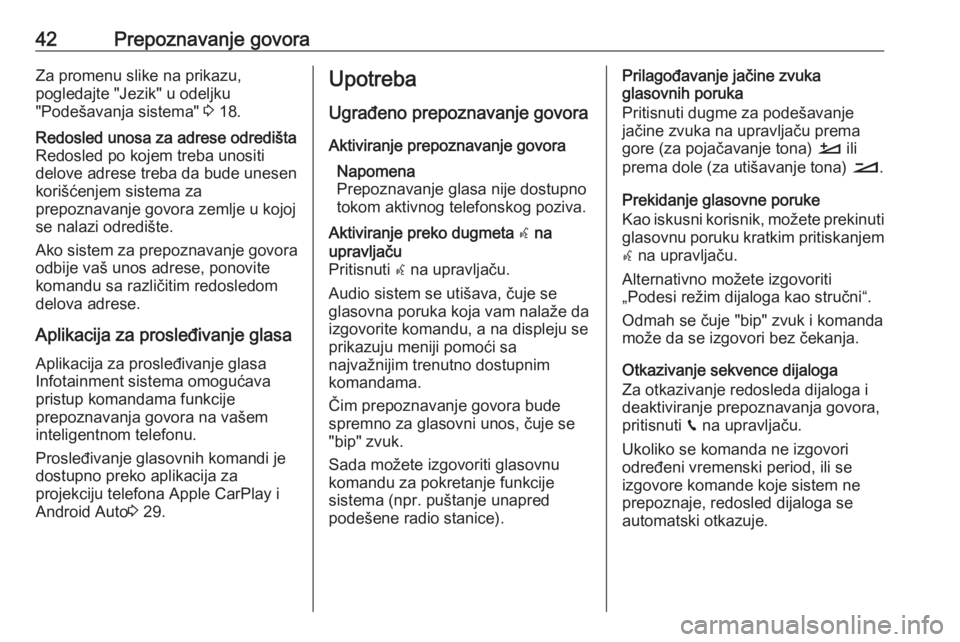
42Prepoznavanje govoraZa promenu slike na prikazu,
pogledajte "Jezik" u odeljku
"Podešavanja sistema" 3 18.Redosled unosa za adrese odredišta
Redosled po kojem treba unositi
delove adrese treba da bude unesen
korišćenjem sistema za
prepoznavanje govora zemlje u kojoj se nalazi odredište.
Ako sistem za prepoznavanje govora
odbije vaš unos adrese, ponovite
komandu sa različitim redosledom
delova adrese.
Aplikacija za prosleđivanje glasa
Aplikacija za prosleđivanje glasa
Infotainment sistema omogućava pristup komandama funkcije
prepoznavanja govora na vašem
inteligentnom telefonu.
Prosleđivanje glasovnih komandi je
dostupno preko aplikacija za
projekciju telefona Apple CarPlay i
Android Auto 3 29.
Upotreba
Ugrađeno prepoznavanje govora Aktiviranje prepoznavanje govora Napomena
Prepoznavanje glasa nije dostupno
tokom aktivnog telefonskog poziva.Aktiviranje preko dugmeta w na
upravljaču
Pritisnuti w na upravljaču.
Audio sistem se utišava, čuje se
glasovna poruka koja vam nalaže da
izgovorite komandu, a na displeju se
prikazuju meniji pomoći sa
najvažnijim trenutno dostupnim
komandama.
Čim prepoznavanje govora bude spremno za glasovni unos, čuje se
"bip" zvuk.
Sada možete izgovoriti glasovnu
komandu za pokretanje funkcije
sistema (npr. puštanje unapred
podešene radio stanice).Prilagođavanje jačine zvuka
glasovnih poruka
Pritisnuti dugme za podešavanje
jačine zvuka na upravljaču prema
gore (za pojačavanje tona) À ili
prema dole (za utišavanje tona) Á.
Prekidanje glasovne poruke Kao iskusni korisnik, možete prekinuti glasovnu poruku kratkim pritiskanjem
w na upravljaču.
Alternativno možete izgovoriti
„Podesi režim dijaloga kao stručni“.
Odmah se čuje "bip" zvuk i komanda
može da se izgovori bez čekanja.
Otkazivanje sekvence dijaloga
Za otkazivanje redosleda dijaloga i
deaktiviranje prepoznavanja govora,
pritisnuti v na upravljaču.
Ukoliko se komanda ne izgovori
određeni vremenski period, ili se
izgovore komande koje sistem ne
prepoznaje, redosled dijaloga se
automatski otkazuje.
Page 48 of 131
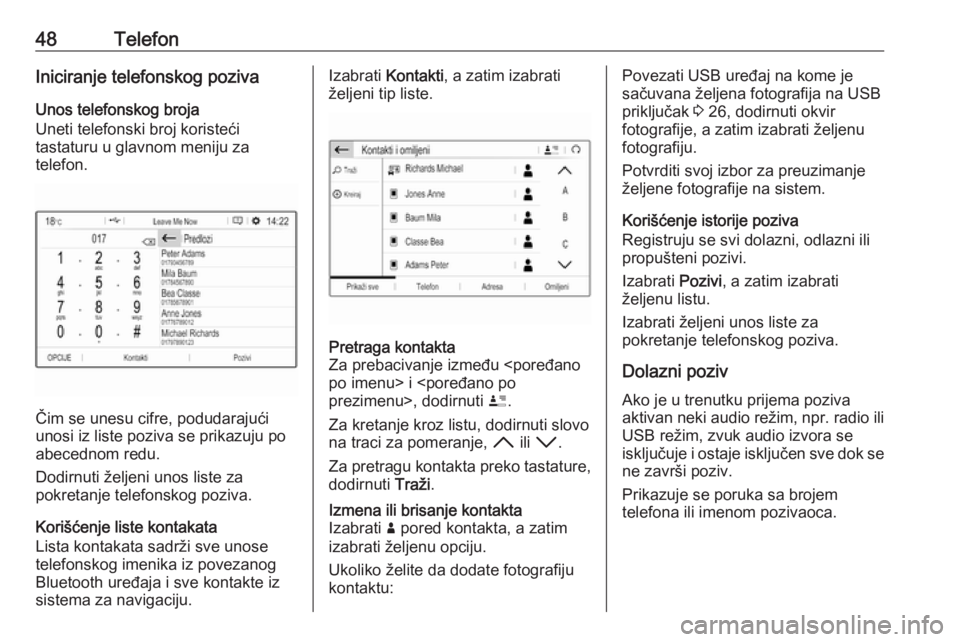
48TelefonIniciranje telefonskog pozivaUnos telefonskog broja
Uneti telefonski broj koristeći
tastaturu u glavnom meniju za
telefon.
Čim se unesu cifre, podudarajući
unosi iz liste poziva se prikazuju po
abecednom redu.
Dodirnuti željeni unos liste za
pokretanje telefonskog poziva.
Korišćenje liste kontakata
Lista kontakata sadrži sve unose
telefonskog imenika iz povezanog
Bluetooth uređaja i sve kontakte iz
sistema za navigaciju.
Izabrati Kontakti , a zatim izabrati
željeni tip liste.Pretraga kontakta
Za prebacivanje između
Za kretanje kroz listu, dodirnuti slovo
na traci za pomeranje, H ili I .
Za pretragu kontakta preko tastature, dodirnuti Traži.Izmena ili brisanje kontakta
Izabrati ð pored kontakta, a zatim
izabrati željenu opciju.
Ukoliko želite da dodate fotografiju
kontaktu:Povezati USB uređaj na kome je
sačuvana željena fotografija na USB
priključak 3 26, dodirnuti okvir
fotografije, a zatim izabrati željenu
fotografiju.
Potvrditi svoj izbor za preuzimanje
željene fotografije na sistem.
Korišćenje istorije poziva
Registruju se svi dolazni, odlazni ili
propušteni pozivi.
Izabrati Pozivi, a zatim izabrati
željenu listu.
Izabrati željeni unos liste za
pokretanje telefonskog poziva.
Dolazni poziv
Ako je u trenutku prijema poziva
aktivan neki audio režim, npr. radio ili
USB režim, zvuk audio izvora se
isključuje i ostaje isključen sve dok se ne završi poziv.
Prikazuje se poruka sa brojem
telefona ili imenom pozivaoca.